200+ parimat CMD 2022 nippi, näpunäidet ja häkki (käsurea nipid)
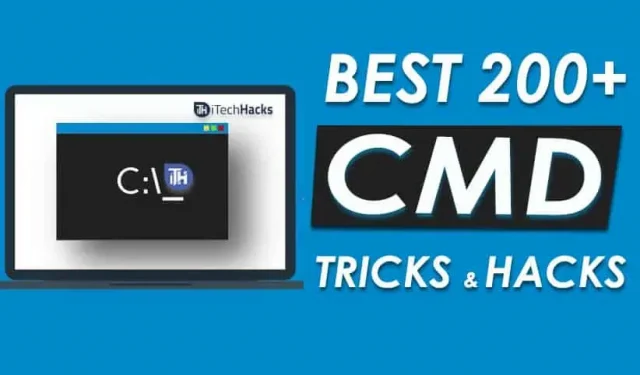
Parimad kasulikud CMD nipid? Windowsi peidetud terminal on hämmastav! Seda saab kasutada nii häkkimiseks kui ka turvalisuse eesmärgil. Seda tööriista peetakse akende jaoks kõige populaarsemaks tööriistaks. Arvasime aga, et see tööriist pole meie jaoks loodud. Kuid see pole tõsi! Command Line Tool (CMD) on väga kasulik tööriist, kuid enamik meist isegi ei tea, kuidas seda kasutada? Seega, et hajutada kõik oma kahtlused seoses CMD-ga. Siin on nimekiri 200+ nipist, häkkimisest ja kõigist põhilistest CMD asjadest, mis aitavad teil CMD tööriista õppida.
Command Prompt , tuntud ka kui cmd trikid, võimaldab teil teha asju, mis pole Windows OS-i GUI-s saadaval. Tööriistana saate kasutada mõnda cmd-nippi. Käsuread on veidi aegunud, kuid need on üsna tõhusad ja käepärased, kui soovite navigeerida kindlasse asukohta või kohandada oma arvutit erinevate võimalustega.
Käsuviibad on pisut keerulised, kuid positiivse poole pealt vähendavad need ajakaotust, tehes seda tänapäevasel viisil. Seetõttu anname teile mõned parimad cmd-nipid, mida saate regulaarselt kasutada, et see oleks lihtne ja mugav.
Sisu:
Mis on käsuviip (CMD)?
Käsurida, tuntud kui CMD, on Windows NT, Windows CE, OS/2 ja eComStationi operatsioonisüsteemide käsurea tõlk. Noh, käsureal võiksime anda viite konkreetsele toimingule, mis on programmile määratud konkreetse ülesande täitmiseks.
Kuidas käsurida avada?
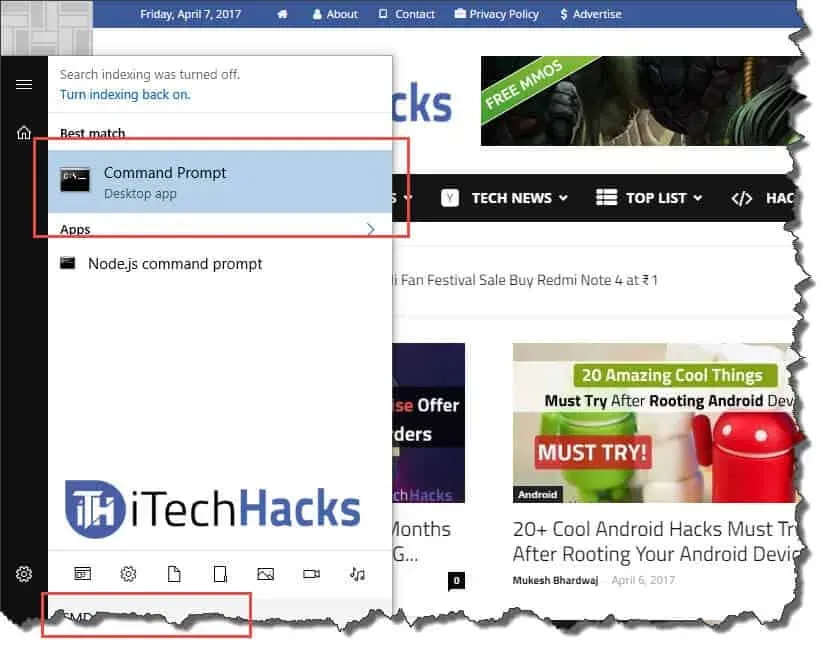
Avage käsurida
1. samm: klõpsake menüü Start.
2. samm: tippige otsingukasti “CMD” või “Command Prompt”.
3. samm: klõpsake CMD-l, nagu pildil näidatud.
Alternatiiv:
Vajutage Windowsi klahvi + R, et lõpuks avada aken Run, kuhu peate tippima CMD ja vajutage sisestusklahvi.
2022. aasta CMD trikkide ja häkkide loend (käsurea trikid)
# 1 Abi saamine
See trikk sobib nii algajatele kui ka professionaalidele, kuna saan selle nipi abil palju õppida. See trikk võimaldab teil käsurealt saada teavet peaaegu iga käsu kohta. See teave ütleb teile, mida see käsk teeb, millist protsessi kasutatakse, ja näitab ka mõningaid näiteid. Selle triki tegemiseks peate sisestama käsu lõppu “/?”, mille kohta vajate teavet.
#2 Funktsiooniklahvide kasutamine
Funktsiooniklahvid F1, F2, F3… kuni F9. Igale funktsiooniklahvile on määratud kindlad funktsioonid. Iga funktsiooniklahvi funktsioonid on loetletud allpool.
- F1: see funktsiooniklahv lisab viimati käsku kasutanud märgi haaval.
- F2: seda funktsiooniklahvi saate kasutada viimati kasutatud käsu kleepimiseks ainult määratud käsumärgi sisse.
- F3: kleepige selle funktsiooniklahviga viimati kasutatud käsk.
- F4: selle funktsiooniklahvi abil kustutage käsk ainult määratud käsumärgi jaoks.
- F5: see funktsiooniklahv edastab viimati kasutatud käsu ilma kordamiseta.
- F6: selle funktsiooniklahvi abil sisestage ^Z.
- F7: see funktsiooniklahv pakub juba kasutatud käskude loendit.
- F8: see funktsiooniklahv lisab tsükliliselt kasutatavad käsud.
- F9: see funktsiooniklahv võimaldab teil kleepida käske hiljuti kasutatud käskude loendist.
#3 Andmete kopeerimiseks käsurealt
Te ei saa lihtsalt käsust kopeerida, kasutades kiirklahvi Ctrl+C. Andmete kopeerimiseks käsurealt paremklõpsake akna suvalises kohas ja seejärel valige ripploendist Märgi. Nüüd valige kõik, mida soovite kopeerida, ja lõpuks vajutage selle osa kopeerimiseks sisestusklahvi. Windows 10 sisaldab aga käsklusest andmete kopeerimiseks ja kleepimiseks mõeldud kiirklahvi.
# 4 Kontrollige mis tahes veebisaidi IP-aadressi
Konkreetse veebisaidi IP-aadressi kontrollimine ei ole keeruline ülesanne. Küsige, mida peate tegema, on sisestama käsu “nslookup” koos veebisaidi nimega. Näiteks allpool olev kasti cmd trikk annab teile itechhacksi veebisaidi IP-aadressi.
nslookupitechhacks.com
# 5 Erinevate käskude käivitamine järjekorras
On nippe, mille abil saate käske üksteise järel hõlpsalt täita. Peate panema “&&” kahe järjestikuse käsu vahele, et neid üksteise järel täita.
# 6 Kontrollige süsteemifaile
Süsteemifailide skannimine ja taastamine on tehtud käsurea abil lihtsaks. Tippige lihtsalt “sfc / scannow” ja vajutage sisestusklahvi. Skannimine algab kohe ja see parandab failid või annab teile üksikasjalikku teavet kõigi ilmnenud probleemide kohta.
# 7 Looge püsivaid kaustu
Püsikaustu saab luua käsurealt kasutades. Peate valima draivi, kuhu soovite selle kausta luua, ja seejärel kas “md con\” või “md lpt1\” ja vajutage sisestusklahvi. Lõplik kood peaks välja nägema umbes selline: “D: md con\”.
Sama nimega luuakse uus kaust. Seda püsivat kausta saab kustutada ainult käsurealt kasutades ja selleks peate vahetama “md con\” kataloogiga “rd con\” või “md lpt1” kaustaga “rd lpt1” ja vajutage sisestusklahvi.
8. Võrrelge ja leidke erinevus
Käsurea abil saate võrrelda kahte tekstifaili ja kontrollida erinevust. Selleks peate mõlema tekstifaili kataloogide sisestamiseks sisestama käsu “FC”. Selle käsurea struktuur peaks välja nägema „fc nameoffirstfile.txt nameofsecondfile.txt” ja mõlema faili võrdlemise tulemuste saamiseks vajutage sisestusklahvi. Kui mõlemal failil pole erinevusi, naaseb käsk sõnumile “Erinevust ei leitud”.
#9 Krüptige failid käsurea abil
Tundlike andmete krüptimine on väga kasulik käsureatööriist. Krüpteerimine on rohkem nagu teie isikuandmetele juurdepääsu piiramine. Käsurea abil saate hõlpsasti krüptida oma arvutis olevaid faile. Selleks peate esmalt muutma oma töökataloogi kaustaks, mis sisaldab teie faile. Seda saate teha, kasutades käsku “cd”, millele järgneb “Ciper /E” ja vajutage sisestusklahvi. Pärast seda krüpteeritakse kõik selles kaustas olevad failid.
Peate veenduma, et olete oma kontole parooli määranud, vastasel juhul on see krüptimine kasutu. Need krüptitud failid avanevad tavaliselt teie kontolt, kuid mitte üheltki teiselt kontolt.
# 10 Looge Wi-Fi leviala
Käsurea abil saate seadistada oma arvutis Wi-Fi-leviala ja jagada seeläbi Interneti-juurdepääsu paljude enda ümber asuvate seadmetega, kasutamata kolmanda osapoole rakendusi. Selle WiFi-leviala seadistamiseks vajalikud toimingud:
1. samm. Tippige käsureale tekst „netsh wlan set hostednetwork mode=allow ssid=HotspotName key=Password” ja sisestage oma leviala nime „HotspotName” asemel suvaline nimi ja „Parool” teie valitud kordumatu parooliga. Nüüd vajutage muudatuste salvestamiseks sisestusklahvi.
2. toiming. Wi-Fi leviala edastamiseks peate sisestama käsureale “netsh wlan start hostednetwork”, et teie läheduses olevad seadmed saaksid teie levialaga ühenduse luua.
3. samm: WiFi leviala keelamiseks peate kasutama käsku „netsh wlan stop hostednetwork”. See lõpetab edastamise. kui soovite leviedastust jätkata, peate uuesti rakendama sammu 2.
# 11 Lülitage arvuti CMD abil välja
Parimad CMD näpunäited, nipid ja häkid. Arvuti saate välja lülitada ka käsurealt kasutades. Sisestage käsureale järgmine käsk.
Для выключения: shutdown -s Для перезапуска: shutdown -r Для выхода из системы: shutdown -l
#12 Netstat CMD 2022 käsk
Netstat on veel üks parim CMD käsk, see on oluline tööriist, kui soovite teada, kes teie arvutiga ühenduse loob. Selle käsu väljund annab teile teavet kõigi aktiivsete ühenduste ja kuulamisportide kohta. Selle CMD käivitamiseks kontrollige järgmisi atribuute:
1. -a (näita kõiki seoseid).
2. -n (sorteerib ühendused numbrilises järjekorras).
3. -b (kuvab käivitatava faili nime, st brauseri nime)
2022. aasta parimad CMD trikid ja häkkimised (üle 200 uusima CMD käsu)
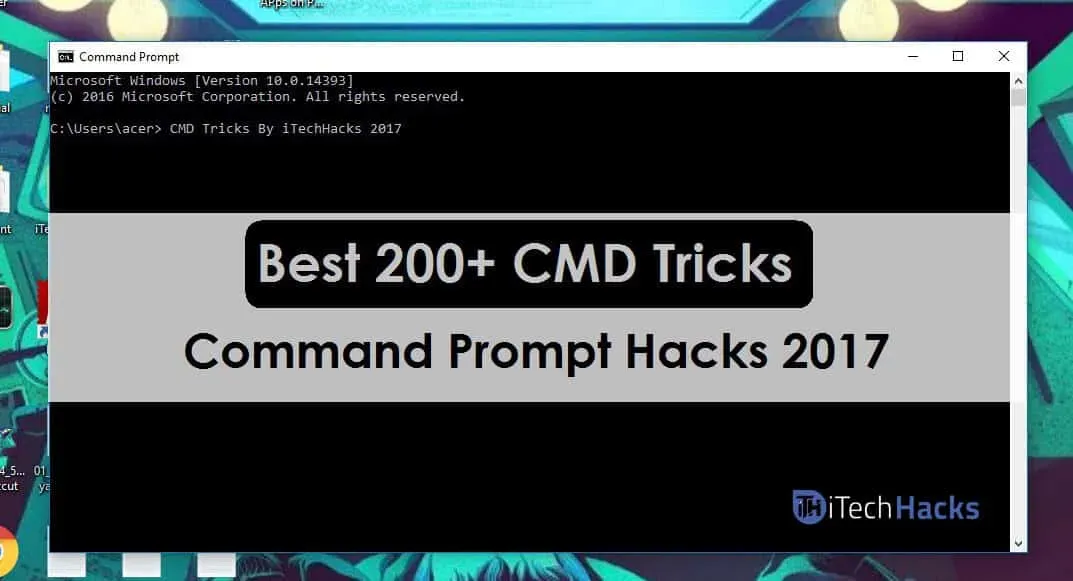
1. Juurdepääsetavuse kontroll – access.cpl | Parimad CMD trikid 2. Juurdepääsetavuse viisard – accwiz 3. Riistvara lisamise viisard – hdwwiz.cpl 4. Programmide lisamine/eemaldamine – appwiz.cpl 5. Haldustööriistad – haldustööriistade juhtimine 6. Automaatvärskendused – wuaucpl.cpl 7. Bluetoothi edastusviisard – fsquirt 8. Kalkulaator – kalkulaator 9. Sertifikaadihaldur – certmgr.msc 10. Tähemärgikaart – charmap 11. Kettakontrolli utiliit – chkdsk 12. Lõikelaua vaataja – clipbrd 13. Käsurida – cmd 14. Component Services – dcomcnfg. . msc 16. Juhtpaneel – juhtseade 17. Kuupäeva ja kellaaja atribuudid – timedate.cpl 18. DDE Shares – ddeshare 19. Seadmehaldur – devmgmt.msc 20. Direct X tõrkeotsing – dxdiag 21. Kettapuhastusutiliit – Disk Cleanup Utility – Cleanmgr – Defragmenter. dfrg.msc 23. Kettahaldus – diskmgmt.msc 24. Kettapartitsioonihaldur – kettapartii 25. Kuva atribuudid – töölauahaldus 26. Kuva atribuudid – desk.cpl 27. Dr. Watson – drwtsn32 28. Draiveri kontrollimise utiliit – kontrollija 29. Sündmuste vaataja – eventvwr.msc 30. Failide ja sätete ülekandmise tööriist – migwiz 31. Failisignatuuri kontrollimise tööriist – sigverif 32. Findfast – findfast.cpl 33. Firefox – firefox 34. Properties kaustad – juhtkaustad 35. Fondid – juhtfondid 36. Fontide kaust – fondid 37. Tasuta mobiilikaardimäng – freecell 38. Mängukontrollerid – rõõm. cpl | Parimad CMD käsud 2021 39. Grupipoliitika redaktor (xp professional) – gpedit.msc 40. Hearts Card Game – mshearts 41. Abi ja tugi – helpctr 42. HyperTerminal – hypertrm 43. Iexpress master – iexpress 44. Indekseerimisteenus – ciadv. msc 45. Interneti-ühenduse viisard – icwconn1 46. Internet Explorer – iexplore 47. Interneti-atribuudid – inetcpl.cpl 48. SQL-i kliendi konfiguratsioon – cliconfg 96. Süsteemi konfiguratsiooniredaktor – sysedit 97. Süsteemi konfiguratsiooniutiliit – msconfig 98. Süsteemiteave – msinfo32 99. Süsteemi atribuudid – sysdm.cpl 100. Tegumihaldur – taskmgr 101. TCP Telnet – 0lientcptest – 0lient2ptest telnet 103. Kasutajakonto haldus – nusrmgr.cpl 104. Utiliidihaldur – utilman 105. Windowsi aadressiraamat – wab 106. Windowsi aadressiraamatu importimise utiliit – wabmig 107. Windows Explorer – Explorer. 108. Alglaadimiskonfiguratsiooni andmete haldamine – bcdedit 109. Alglaadimisvalikute redigeerimine – bootcfg 110. Failide/kaustade krüptimine või dekrüpteerimine – šifr 111. Kasutajakonto haldus – nusrmgr.cpl 104. Utiliidihaldur – utilman 105. Windowsi aadressiraamat – wab 106. Windowsi aadressiraamatu importimise utiliit – wabmig 107. Windows Explorer – Explorer. 108. Alglaadimiskonfiguratsiooni andmete haldamine – bcdedit 109. Alglaadimisvalikute redigeerimine – bootcfg 110. Failide/kaustade krüptimine või dekrüpteerimine – šifr 111. Kasutajakonto haldus – nusrmgr.cpl 104. Utiliidihaldur – utilman 105. Windowsi aadressiraamat – wab 106. Windowsi aadressiraamatu importimise utiliit – wabmig 107. Windows Explorer – Explorer. 108. Alglaadimiskonfiguratsiooni andmete haldamine – bcdedit 109. Alglaadimisvalikute redigeerimine – bootcfg 110. Failide/kaustade krüptimine või dekrüpteerimine – šifr 111.
Mähis:
Need olid mõned parimad käsurea- või cmd-nipid, mida saate kasutada Windowsi kasutamiseks täiesti erineval ja ainulaadsel viisil. Lisaks on teil juurdepääs mõnele väga võimsale seadele. Kui me unustasime mõne sellise vinge cmd-veoki, mida mainiti, andke meile kommentaaride jaotises teada. Samuti öelge meile, milline cmd-nipp teile meie loendist kõige rohkem meeldis.


Lisa kommentaar